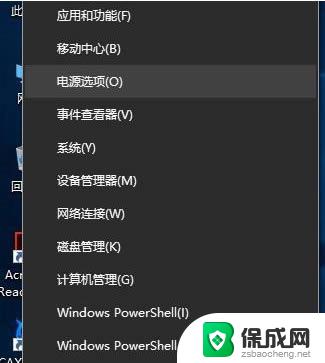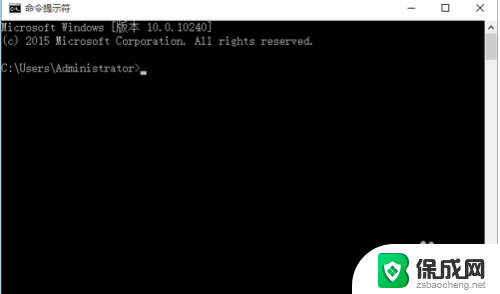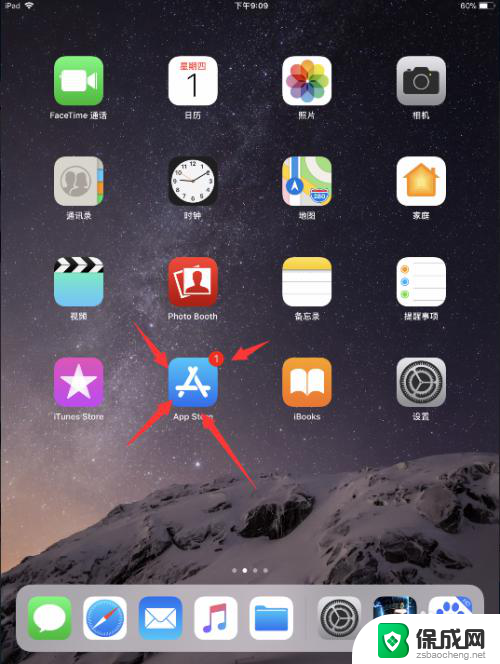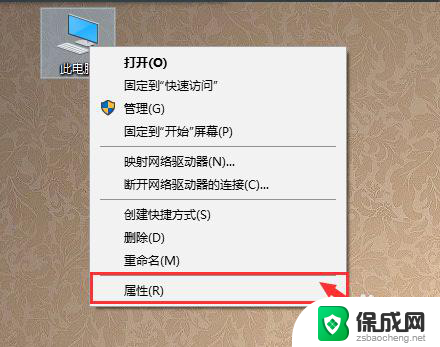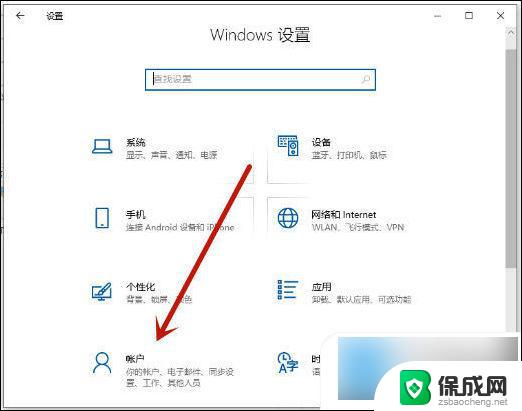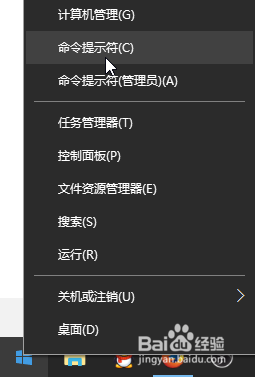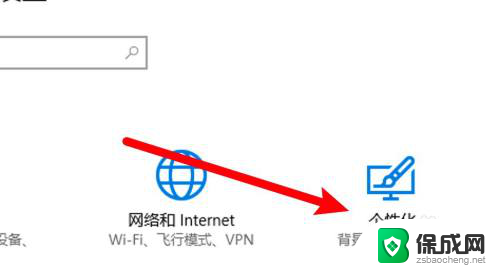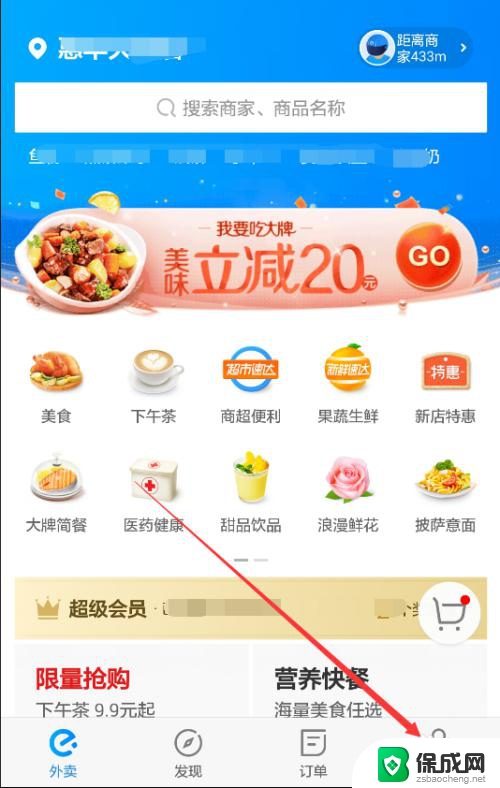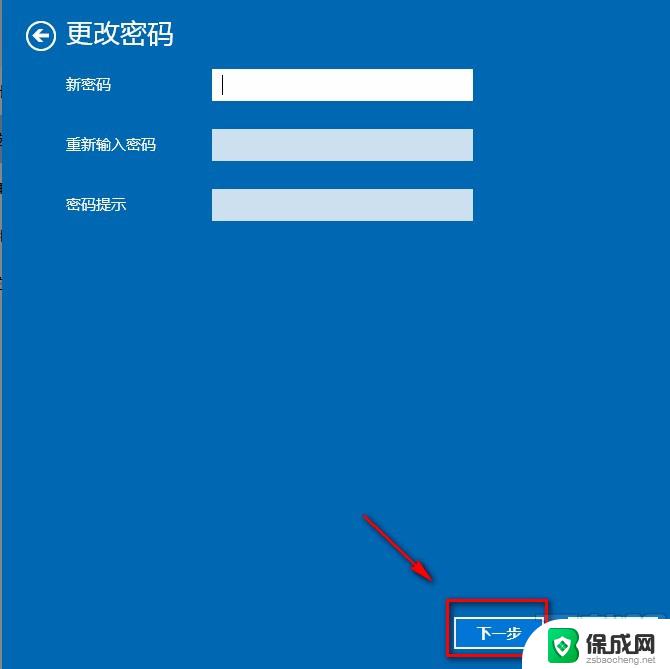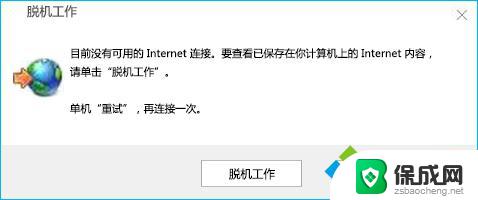win10取消每天自动开机 win10系统自动关机怎么取消
更新时间:2024-04-18 15:18:31作者:zsbaocheng
随着Win10系统的普及,很多用户可能会遇到Win10系统每天自动开机的问题,有时候我们可能并不需要每天都让电脑自动开机,这时候就需要取消这个设置。同样地有时候Win10系统也会出现自动关机的情况,这可能会影响我们的正常使用。如何取消Win10系统的自动开机和自动关机设置呢?下面我们就来详细讨论一下。
步骤如下:
1.按下win+x控制面板进入,打开的安全性与维护,
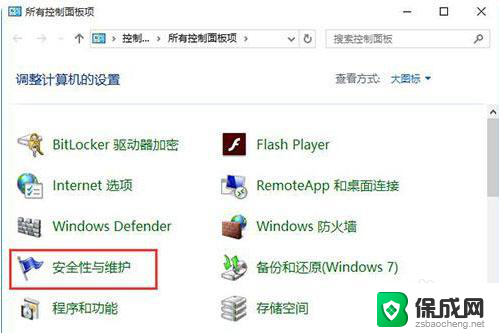
2.点开维护项的隐藏箭头,
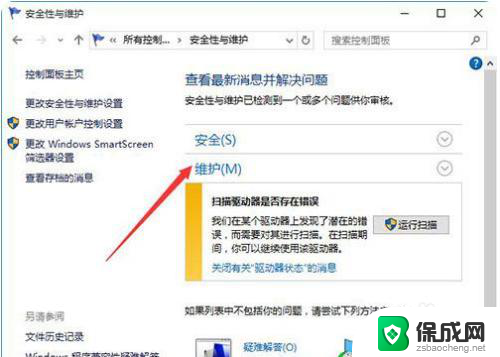
3.打开更改维护设置,
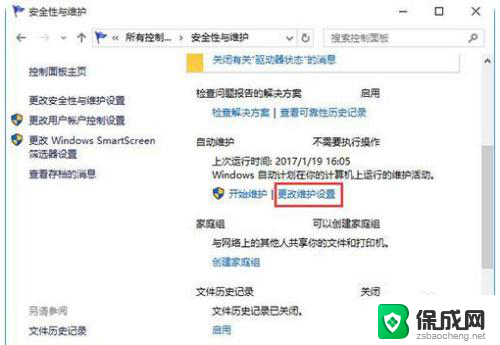
4.把允许预定维护在预定时间唤醒我的计算机选项前的对号去掉。
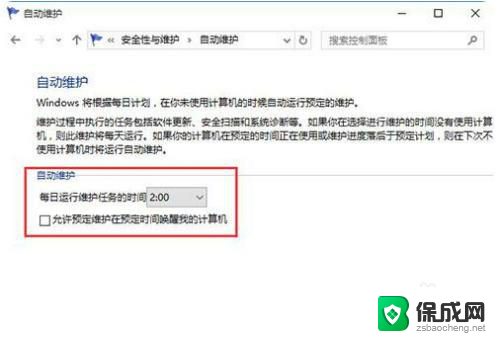
以上就是如何取消每天自动开机的全部内容,如果您遇到了相同的问题,可以参考本文中介绍的步骤来进行修复,希望这对您有所帮助。